Менеджер мод Frosty не запускает игру из-за приложений безопасности, конфликтующих файлов / папок, отсутствия доступа администратора и поврежденных установок игры. Случаи проблемы также наблюдаются, когда файлы Frosty не разархивированы должным образом или вы пытаетесь добавить несколько модов одновременно.
Прежде чем продолжить поиск и устранение неисправностей, удалите все моды, кроме одного, и продолжайте. Когда вы решили проблему, добавляйте по одному моду за раз, чтобы определить, был ли конкретный мод также частью проблемы. Кроме того, убедитесь, что у вас есть доступ администратора к системе.
Кроме того, теперь запустите игру без модов, и даже тогда, если игра не может быть запущена, вы должны найти проблему с игрой и решить ее. Если игра успешно запустилась без модов, попробуйте следующие решения.
Решение 1.Настройка с разрешениями
Эта проблема может возникнуть, если Frosty Mod Manager не может получить доступ к определенным файлам и службам из-за ошибок прав доступа, которые необходимы для правильной работы Frosty Mod Manager. А предоставление Frosty Mod Manager прав администратора, чтобы он мог получить доступ к необходимым файлам и службам, может решить проблему.
- Кликните правой кнопкой мыши «FrostyModManager. exe», а затем нажмите «Свойства».
- Установите флажок рядом с полем «Запуск от имени администратора» на вкладке «Совместимость» в окне «Свойства».
- Нажмите «Применить», затем «ОК».
Кроме того, убедитесь, что у вас есть полный контроль и право собственности на платформу цифрового распространения игры и папку с игрой, например, если вы используете Origin, возьмите на себя полный контроль и право собственности на папку с игрой Origin и Origin.
После получения права владения и полного контроля запустите Frosty Mod Manager и посмотрите, решена ли проблема. Если нет, попробуйте следующее решение. Но имейте в виду, что на протяжении всего процесса устранения неполадок всякий раз, когда вам нужно запускать Frosty Mod Manager, запускайте его от имени администратора.
Решение 2. Используйте утилиту сжатия
Некоторые моды заархивированы, и эти заархивированные zip-файлы иногда могут быть проблематичными, если zip-архивы приложений отличаются из-за неправильных заголовков. Если вы используете какой-либо заархивированный мод, либо используйте Frosty Mod Manager без этого мода, либо иным образом используйте любое другое приложение для распаковки, кроме приложения Windows по умолчанию.
Скачайте и установите любую утилиту сжатия.
7-Zip компрессия UtilityAfter распаковки мод, скопировать ее в нужном место и запуск Морозного Mod Manager , чтобы увидеть , если проблема решена. Если нет, переходите к следующему решению.
Решение 3. Используйте в безопасном режиме
Безопасный режим в Windows 10 загружается с минимальным набором служб / драйверов / приложений. Если Frosty Mod Manager не может запустить игру из-за какой-либо конфликтующей службы / драйвера / приложения, загрузка системы в безопасном режиме и запуск Frosty Mod Manager может решить проблему.
- Загрузитесь в безопасном режиме.
- Запустите Frosty Mod Manager от имени администратора (как указано в решении).
- Выберите игру как исполняемую.
- Выберите мод скина, нажав «Импортировать мод», выберите zip-файл и дважды щелкните мод скина, чтобы активировать его.
- Нажмите кнопку ‘Launch‘.
Теперь, если Frosty Mod Manager может запустить игру, выполните чистую загрузку системы и попытайтесь определить проблемную службу / драйверы / приложения, конфликтующие с Frosty Mod Manager.
И если Frosty Mod Manager не может запустить игру даже в безопасном режиме, перейдите к следующему решению.
Решение 4. Обновите версию Visual C ++ и .NET Framework
Visual C ++ и .Net Framework являются базовыми требованиями для запуска Frosty Mod Manager, и если эти два устаревшие, то это может привести к множеству проблем, включая то, что Frosty Mod Manager не может запустить игру. Чтобы обновить эти два компонента, выполните следующие действия.
- Загрузите последнюю версию Visual C ++ для вашей системы.
- Установите его и перезагрузите систему.
- Скачать в рамках .Net.
- Установите его и перезапустите систему.
- Запустите Frosty Mod Manager, чтобы проверить, сможет ли он запустить игру.
Если Frosty Mod Manager не может запустить игру, перейдите к следующему решению.
Решение 5: переместите файлы игры на системный диск
Frosty Mod Manager не поддерживает файлы игры на несистемном диске, и если вы используете игру, в которой есть файлы на несистемном диске, это может быть причиной того, что Frosty Mod Manager не запускает игру. Чтобы решить эту проблему, следуйте приведенным ниже инструкциям.
- Удалите игру.
- Перезагрузите систему, переустановите игру на диск C и запустите Frosty Mod Manager, чтобы проверить, решена ли проблема.
Решение 6. Отключите антивирус и брандмауэр.
Существуют известные проблемы между файлами, относящимися к игре, которые идентифицируются как вредоносное ПО (термин называется ложноположительным) антивирусом / брандмауэром / программным обеспечением безопасности, и блокировкой его доступа, что может затем заставить менеджеры игр / модов вести себя резко. Frosty Mod Manager не является исключением, поэтому отключение антивируса и брандмауэра может решить проблему.
Запустите Frosty Mod Manager и игру, чтобы увидеть, решена ли проблема, если нет, перейдите к следующему решению.
Решение 7. Удалите проблемные файлы / папки
Если неправильная конфигурация приводит к тому, что Frosty Mod Manager не запускает игру, то удаление файлов и папок, связанных с этой неправильной конфигурацией, может решить проблему.
- Перейдите в каталог с игрой, например, если вы используете Origin и Andromeda, перейдите в
"C: Program Files (x86) Origin Games Andromeda" - Найдите файл «bcrypt.dll» и удалите его.
- Теперь найдите папку «ModData», кликните ее правой кнопкой мыши и удалите.
- Затем перейдите в папку
"Frosty Tool Suite FrostyModManager ThirdParty"найдите «bcrypt.dll» и удалите его.
- Перезагрузите систему.
- Теперь загрузите «bcrypt.dll» и поместите в обе папки, упомянутые в шагах 1 и 4. Вы можете загрузить «bcrypt.dll» с GitHub или Nexusmods.
Предупреждение : загрузите файл на свой страх и риск, поскольку мы никоим образом не связаны с хостами этих файлов.
- Запустите Frosty Mod Manager от имени администратора, как указано в решении 1. Если вам будет предложено создать папку ModDate, нажмите «Да».
- Выберите игру как исполняемую.
- Выберите мод скина, нажав «Импортировать мод», выберите zip-файл и дважды кликните мод скина, чтобы активировать его.
- Нажмите кнопку ‘Launch‘.
Решение 8. Переустановите Frosty.
Если до сих пор у вас ничего не помогло, позвольте нам перейти к последнему средству и переустановить Frosty, чтобы все исправить. Кроме того, существует известная проблема с Frosty Mod Manager: когда игра завершается с помощью диспетчера задач, она не начинает нормально работать до тех пор, пока не будет переустановлена.
- Удалите Frosty Mod Manager (нажмите Win + R, введите «appwiz.cpl» и нажмите Enter).
- После завершения удаления перезагрузите систему.
- Загрузите Frosty Mod Manager.
- Кликните правой кнопкой мыши на установочный файл , а затем в появившемся меню нажмите на кнопку «Запуск от имени администратора».
- Теперь следуйте инструкциям, отображаемым на экране, чтобы завершить процесс установки.
- Еще раз перезагрузите систему.
- Запустите Frosty Mod Manager от имени администратора (как указано в решении).
- Выберите игру как исполняемую.
- Выберите мод скина, нажав «Импортировать мод», выберите zip-файл и дважды кликните мод скина, чтобы активировать его.
- Нажмите «запустить«.
Надеюсь, вы решили проблему и теперь можете без проблем запустить игру.
4 сентября 2022
БЛОГ
2032 Просмотров
Сегодня поговорим о основных проблемах с запуском модов на FIFA. Большинство проблем возникает по самой вине пользователя или отстутствующими компонентами Windows.
Основные правила для запуска модов:
- Перед установкой нового мода, удалите папку FIFAModData, она находится в корневой папке игры. Таким образом вы очистите весь мусор от предыдущих модов.
- Запускайте от имени Администратора программу для установки модов (FIFA MOD MANAGER, Frosty Manager.
- Обновите компоненты Windows — Visual C++ и .NET Framework, DirecX.
- Временно отключите антивирус и брандмауэр.
- Включите оффлан режим в Origin или Steam.
Также в некоторых случаях помогает очистка кэша в Origin. Инструкция как это сделать находится здесь.
An error occurred while launching game.
Что делать если при запуске игры с модом появляется ошибка An error occurred while launching game.

Решение:
- Удалить папку FIFAModData
- Попробовать запустить мод с другой версией FIFA Mod Manager, последнюю версию на данный момент можно скачать здесь, или на сайте разработчика здесь.
- Проверить игру на целостность файлов, возможно они повреждены и требуют восстановления.
- Переустановить игру.
Жёлтые восклицательные знаки в программе FIFA MOD MANAGER
Причина такого явления, это официальное обновление игры, и теперь вам нужно обновление самого мода. Обновления игры выходят под названиями Title Update. На данный момент на ФИФА 22 вышло обновление Title Update 17.
Если у вас есть вопросы, пишите их в комментариях, будем пробовать решать.
Если вы геймер, то вам не понравится предстоящая проблема, заключающаяся в сбое менеджера модов Frosty. Однако, если по какой-то причине ваша любимая утилита не отвечает или менеджер модов Frosty не открывается, не бойтесь! В этой статье вы найдете способы решения проблемы с менеджером модов Frosty, не запускающей игру. Обязательно прочитайте все методы, описанные в этой статье, для лучшего понимания.
Frosty Mod Manager — это служебная платформа для видеоигр, которая позволяет вам играть в ваши любимые игры. Как следует из названия, это утилита для управления модами, которые представляют собой изменения, внесенные пользователями в оригинальную видеоигру. Эта утилита поможет вам упорядочить моды, которые вы создали в видеоигре. Использование утилиты, внесение изменений по вашему желанию и применение их к вашей игре совершенно легально. В дополнение к менеджеру у вас есть редактор модов, который вы можете использовать для изменения скина, персонажа и т. д. в вашей любимой видеоигре.
В чем причина того, что Frosty Mod Manager не открывается?
Ниже перечислены причины неправильной работы Frosty Mod Manager.
-
Вмешательство функций безопасности: функции безопасности, такие как брандмауэр Windows или антивирус, могут мешать работе Frosty Mod Manager и могут препятствовать его надлежащему функционированию.
-
Отсутствие административных функций: возможно, вы пытаетесь получить доступ к Frosty Mod Manager, используя стандартную учетную запись пользователя, а не администратора, что могло остановить приложение для запуска игр.
-
Поврежденные игровые файлы: игровые файлы, установленные на вашем ПК для Frosty Mod Manager, могут быть повреждены и могут быть неисполняемыми.
-
Отказано в доступе к игровым файлам: игровые файлы, которые вы установили на свой компьютер для Frosty Mod Manager, могут быть недоступны для чтения и запрещены для модификаций.
-
Игровые файлы в неподдерживаемом формате: игры должны быть распакованы в формате .zip или .rar, чтобы их можно было запустить с помощью Frosty Mod Manager. Если они в любом другом формате, утилита может не распознать файлы игры.
-
Frosty Mod Manager установлен в другом месте: Если Frosty Mod Manager установлен в другом месте, а не на локальном диске (C:), может возникнуть проблема с правильной работой утилиты.
Основные методы устранения неполадок
Прежде чем вы попробуете методы, которые имеют несколько утомительных шагов, рекомендуется сначала попробовать основные методы устранения неполадок. Если есть мелкие сбои, возможно, это откатится в самой базе, и вы сможете пользоваться утилитой.
1. Отключите антивирусное программное обеспечение (если применимо).
Иногда антивирус на вашем ПК может остановить работу программного обеспечения. Вам необходимо отключить антивирусное программное обеспечение на вашем ПК, чтобы использовать Frosty Mod Manager. Прочтите наше руководство о том, как временно отключить антивирус в Windows 10.
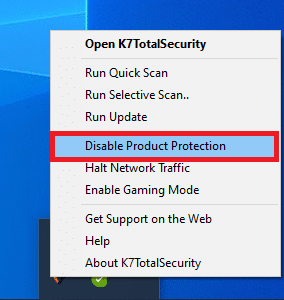
2. Отключить брандмауэр Windows (не рекомендуется)
Брандмауэр Windows на вашем ПК может помешать вам с легкостью использовать Frosty Mod Manager, отключение брандмауэра Windows может решить эту проблему. Прочтите наше руководство о том, как отключить брандмауэр Windows 10.

3. Обновите версию C++
Если вы используете устаревшую версию C++, она может не поддерживать использование передовых технологий, таких как Frosty Mod Manager, поэтому вам придется обновить версию C++ на вашем ПК. Загрузите файл в соответствии с вашей архитектурой Windows и запустите загруженный исполняемый файл, чтобы обновить версию C++ на вашем ПК.

4. Обновите платформу .NET.
Платформа .NET должна быть в обновленной версии на вашем ПК, чтобы вы могли легко использовать менеджер Frosty Mod. Загрузите последнюю версию платформы .NET и запустите загруженный исполняемый файл, чтобы обновить его на своем ПК.

5. Удалите поврежденные файлы игры.
Иногда проблема может быть не в Frosty Mod Manager, а в загруженных вами игровых файлах. Если это так, вам нужно удалить поврежденные файлы видеоигр на своем ПК и попробовать использовать Frosty Mod Manager на своем ПК. Удалите файлы bcrypt.dll и папку ModData в папке с игрой и перезагрузите компьютер.
6. Используйте программное обеспечение для сжатия модов
Если вы не используете файлы игры в формате .zip или .rar, вам может быть сложно использовать Frosty Mod Manager. Следовательно, вы можете попробовать использовать программное обеспечение для сжатия модов, такое как 7 zip, для извлечения файлов. Вы можете добавить исполняемые файлы в Frosty Mod Manager, а затем получить доступ к играм.

Способ 1: Запустите Frosty Mod Manager от имени администратора
Чтобы исправить проблему с запуском игры менеджером модов Frosty, вам нужно запустить приложение от имени администратора, а не под стандартной учетной записью пользователя. Следуйте инструкциям, чтобы запустить Frosty Mod Manager от имени администратора.
1. Найдите исполняемый файл Frosty Mod Manager и перейдите в соответствующее расположение файла.
2. Щелкните правой кнопкой мыши файл .exe и выберите пункт «Свойства» в появившемся меню.

3. Перейдите на вкладку «Совместимость» и выберите параметр «Запустить эту программу от имени администратора» в разделе «Настройки».

4. Нажмите кнопки «Применить» и «ОК», чтобы открыть Frosty Mod Manager от имени администратора.

Примечание. Если вы не можете открыть приложение от имени администратора, загрузите компьютер в безопасном режиме, а затем выполните действия, указанные выше в этом разделе. Прочтите наше руководство о том, как загрузиться в безопасном режиме в Windows 10.
Способ 2: удалить функцию только для чтения
Если проблема связана с файлами игры, вам может потребоваться изменить их базовые настройки, чтобы использовать их в Frosty Mod Manager.
1. Найдите файлы игры по отдельности и перейдите в папку с исполняемыми файлами.
2. Щелкните правой кнопкой мыши файл .exe и выберите параметр «Свойства» в появившемся меню.

3. Перейдите на вкладку «Общие» в окне «Свойства» и снимите флажок «Только для чтения» в этом окне.

4. Чтобы сделать файлы доступными для чтения, нажмите кнопку Применить, а затем кнопку ОК, чтобы сохранить изменения.

Способ 3: переустановите инструмент Frosty Suite
Если ни один из методов не помогает вам исправить проблему с открытием менеджера модов Frosty, вы можете попробовать переустановить весь набор инструментов Frosty, благодаря чему у вас будут неповрежденные менеджер и редактор.
1. Найдите Панель управления в строке поиска и нажмите Открыть.

2. Установите для параметра «Просмотр по категории» значение «Категория», затем нажмите «Удалить программу».

3. Выберите набор инструментов Frosty в списке и нажмите кнопку «Удалить» на верхней панели, чтобы удалить приложение.
4. Переустановите приложение с официального сайта набора инструментов Frosty, нажав кнопку «Загрузить».

5. Следуйте инструкциям на экране, чтобы установить приложение на свой компьютер, и убедитесь, что папка назначения для программного обеспечения выбрана как локальный диск (C:).
Метод 4: Используйте инструмент Frosty Fix Tool
Frosty Fix — это инструмент, который помогает восстанавливать и исправлять набор инструментов Frosty. Это поможет вам сделать так, чтобы утилита поддерживала игры на всех платформах. Этот инструмент поможет вам запускать игры без модов или в оригинальном виде.
1. Загрузите инструмент Frosty Fix с веб-сайта и запустите его на своем ПК.

2. Выберите игру и профиль, а также платформу, на которой вы хотите использовать инструмент.
3. Нажмите «Включить/Запустить», чтобы включить службу в играх.
Примечание. Чтобы отключить инструмент Frosty Fix, щелкните параметр «Отключить моды» в инструменте.
***
Целью статьи является обсуждение проблемы с тем, что менеджер модов Frosty не запускает игру в Windows 10. Если у вас возникли трудности с использованием утилиты в качестве менеджера модов Frosty, не открывается или происходит сбой менеджера модов Frosty, попробуйте способы, указанные в Эта статья. Не забудьте оставить свои предложения и опубликовать свои вопросы в разделе комментариев.
0 / 0 / 0
Регистрация: 17.04.2022
Сообщений: 1
1
17.04.2022, 17:14. Показов 2293. Ответов 0
![]()
Добрый день.
Хочу установить моддинг вэй (моды) для фифа 19.
устанавливаю, как и положено, через FrostyModManager.. (версия 1.0.6.0 Alpha 5)
Ключ принимается нормально, с ключом проблем нет.. Но далее вылезает следующая ошибка и все вылетает:
Пустое имя пути не допускается.
в System.IO.FileStream.Init(String path, FileMode mode, FileAccess access, Int32 rights, Boolean useRights, FileShare share, Int32 bufferSize, FileOptions options, SECURITY_ATTRIBUTES secAttrs, String msgPath, Boolean bFromProxy, Boolean useLongPath, Boolean checkHost)
в System.IO.FileStream..ctor(String path, FileMode mode, FileAccess access)
в FrostySdk.Managers.AssetManager.FifaAssetLoader.Lo ad(AssetManager parent, BinarySbDataHelper helper)
в FrostySdk.Managers.AssetManager.Initialize(Boolean additionalStartup, AssetManagerImportResult result)
в System.Threading.Tasks.Task.Execute()
— Конец трассировка стека из предыдущего расположения, где возникло исключение —
в System.Runtime.ExceptionServices.ExceptionDispatch Info.Throw()
в System.Runtime.CompilerServices.TaskAwaiter.Handle NonSuccessAndDebuggerNotification(Task task)
в FrostyModManager.Windows.SplashWindow.<LoadData>d_ _4.MoveNext()
— Конец трассировка стека из предыдущего расположения, где возникло исключение —
в System.Runtime.ExceptionServices.ExceptionDispatch Info.Throw()
в System.Runtime.CompilerServices.TaskAwaiter.Handle NonSuccessAndDebuggerNotification(Task task)
в FrostyModManager.Windows.SplashWindow.<Window_Load ed>d__2.MoveNext()
— Конец трассировка стека из предыдущего расположения, где возникло исключение —
в System.Runtime.ExceptionServices.ExceptionDispatch Info.Throw()
в System.Windows.Threading.ExceptionWrapper.Internal RealCall(Delegate callback, Object args, Int32 numArgs)
в System.Windows.Threading.ExceptionWrapper.TryCatch When(Object source, Delegate callback, Object args, Int32 numArgs, Delegate catchHandler)
Как это исправить???
__________________
Помощь в написании контрольных, курсовых и дипломных работ, диссертаций здесь
0
Установка модов

Всем привет,после обновления программы Frosty Mod Manager моды стали доступны и на FIFA 19,для удобства и понимания я сделал видеоинструкцию что бы в дальнейшем не возникало вопросов по использованию программы
P.S.Ссылка на саму программу найдете под видео


ivanivlev
дружище программа появилась неделю назад))

программа то появилась, а моды нет( что-то прям проблема конкретная видно этот движок фифы

ivanivlev
а что ты хотел что бы тебе за неделю РПЛ выкатили?Я на одну домашнюю форму Ливерпуля потратил 5 дней.Вы такие простые аж смех берет))

T0JICT9IK
Где скачать Encryption key!?

Fither5564074
под видео в описании не пробовал смотреть?Господи,что же вы такие ленивые то

T0JICT9IK
Друг а эти моды только на лицензию ставятся?

kasperkia
нет конкретного ответа,у кого то работают на пиратке а у кого то нет,у меня своя группа вконтакте и мы не можем понять от чего это зависит,по этому когда у меня спрашивают работает ли мод на пиратке я предлагая самим качать и проверять,конкретного ответа нет

T0JICT9IK
на лицензии буду пробовать тогда

У меня игра перестала работат после установки мода что делать?

T0JICT9IK
Ошибку выдаёт при установке у меня. Для какой версии FIFA? На пиратку идёт?/


Вышла новая версия Frosty Mod Manager 1.0.5.2
https://frostytoolsuitedev.gitlab.io/downloads.html

KapJlcoH_88
Такая же история, не исправил?

KapJlcoH_88
просто запускай с этой ошибкой и все

у меня программа сразу вылетает почему так?

а нужна ли именно Windows 10

Ivanchrk
работает на всех платформах

Игра через Frosty Mod Manager не включается, что делать?

SRRETRET
это пиратка чудит

У меня версия 1.0.5.2 когда я включаю его пишет «Прекращена работа программы «Frosty Mod Manager» что делать?

Версия 1.0.5.1 тоже так пишет что делать?

А как вообще с playground что-то скачать? Жму скачать, но вылетает окно типо не найдена страница

Так ладно я скачал, установил, но в игре у меня ничего не изменилось


На пиратке тоже ничего не получилось

Вышел Frosty Mod Manager 1.0.5.3
https://frostytoolsuitedev.gitlab.io/downloads.html

Joler The Innocent
такая же фигня…всё поставилось, запустилось и без изменений

dj_pk
Изменённые лица у игроков у которых были лица появились, а вот у тех у кого не было лиц их так и нету, + тату не появились ни у кого.

Joler The Innocent
если у тебя пиратка то это вполне нормально,удивлен что вообще что то появилось

Лицензия, но я уже в другом месте скачал, так что спасибо

У меня вообще не запускается она. Нажимаю на нее и ничего не происходит. Из за пиратки?

Joler The Innocent
подскажи где скачал другую, потому что этот мод не работает.

че делать если я установил frosty mod Manager но он тупо не запускается даже от имени администратора я все версии перепробывал !Толстяк помогиии!!!


как исправить (((

CbuTou
если всё ещё надо, то у lyas zaen смотри на ютубе, он годные лица делает


knyazdanya
обычно такие вещи оставляют под видео на Ютубе


Вам не надоело одно и тоже спрашивать?Вам же понятным языком сказали-ключ в описании что тут непонятного?

кто нибудь определил на какой пиратке моды ложатся?)

ЧТО ДЕЛАТЬ?!?!?!!??!?!?!?!


У меня на пиратке нету РПЛ она не ставится

такаяже ошибка как наверху

Раньше она запускалась/Сейчас тоже перестало запускаться и такую ошибку выдаёт как и у вас.

я скачал на этом сайте https://fan-fifa.ru/2020/05/10/frosty-mod-manager/ все отлично работает, но версия 1.0.5.7

T0JICT9IK
подскажите пожалуйста как извлечь Frosty Mod Manager,и при открытии Frosty Mod Manager запрашивает код,что делать?

Как открыть формат fbproject? Фрости не хочет

Народ помогите пожалуйста, у меня вообще не устанавливается Frosty Mod Manager, пишет прекращения работ!!!!

Доброго времени суток. У меня возникла проблема моды не уставливаются, хотя сама программа пишет что мод установлен. Кто сталкивался с такой проблемой?
Авторизуйтесь, чтобы принять участие в обсуждении.

Solve Frosty Mod Manager Not Launching Game

Резюме :
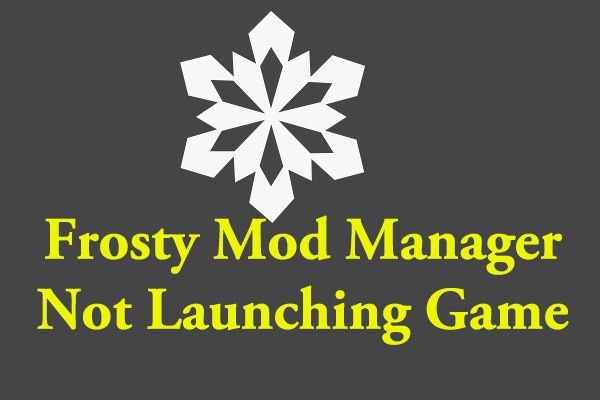
Вы когда-нибудь сталкивались с проблемой, когда Frosty Mod Manager не запускает игру? Что делать, если, к сожалению, вы столкнулись с проблемой? Не волнуйся. Чтобы помочь вам решить проблему, Программное обеспечение MiniTool анализирует возможные причины и перечисляет некоторые возможные решения в этом посте.
Быстрая навигация:
Если вы любитель игр, вы должны были слышать о моде в видеоиграх или использовать его. Что такое мод? Мод — это изменение, сделанное игроками или фанатами видеоигры, которое изменяет один или несколько аспектов видеоигры. Моды очень популярны среди игроков в видеоигры. Некоторые игроки могут стать поклонниками определенных модов, а другие захотят создавать модификации сами.
Frosty Mod Manager, служебная программа для видеоигр, предназначена для помощи пользователям в организации и управлении модами для различных игр. Фактически, эта программа является не только менеджером модов, но и редактором модов, который позволяет игрокам создавать свои собственные моды и применять их в своих играх.
Frosty Mod Manager работает для игр, работающих на игровом движке Frostbite, разработанном DICE. Он поддерживает игры, в том числе Mass Effect: Андромеда , Зеркала Край: Катализатор , Dragon Age: Инквизиция , ФИФА 17 , и так далее.
К сожалению, с этой утилитой сообщалось о некоторых проблемах, и одна из них — Frosty Mod Manager не запускает игру. Есть несколько распространенных причин, по которым Frosty Mod Manager не запускает игры:
- Помехи от приложений безопасности
- Отсутствие административных привилегий
- Поврежденные игровые установки
- Конфликтующие файлы / папки
Если ваш Frosty Mod Manager не открывает игры, вам следует сначала удалить все моды, а затем добавить их по одному, чтобы проверить, не вызвана ли проблема определенным модом. Если вы не можете решить проблему таким способом, вы можете начать устранение неполадок со следующих решений.
Как исправить ошибку Frosty Mod Manager, не запускающую игру
- Запустите Frosty Mod Manager от имени администратора
- Обновите Visual C ++ и .NET Framework
- Временно отключите антивирус и брандмауэр
- Загрузите компьютер в безопасном режиме
- Переместите файлы игры на системный диск
- Удалить определенные файлы
- Переустановите Frosty Mod Manager
Исправление 1: запустите Frosty Mod Manager от имени администратора
Если Frosty Mod Manager не имеет прав администратора для доступа к определенным файлам или службам, он может не запускать ваши игры или работать должным образом. Чтобы решить проблему в этом случае, вам просто нужно запустить Frosty Mod Manager от имени администратора.
Шаг 1 : Найти исполняемый файл игры (обычно FrostyModManager.exe ), щелкните его правой кнопкой мыши и выберите Свойства .
Шаг 2 : Переключиться на Совместимость вкладка, проверьте Запустите эту программу от имени администратора вариант и щелкните Применять и Хорошо сохранить изменения.
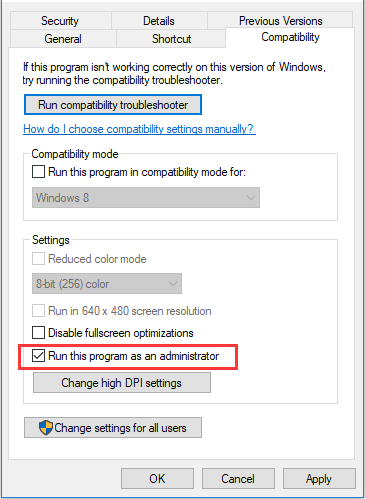
Шаг 3 : Таким образом, программа будет запускаться с правами администратора каждый раз, когда вы ее запускаете. Вам просто нужно запустить Frosty Mod Manager, чтобы проверить, решена ли проблема.
Заметка: В некоторых случаях вам также следует взять на себя полный контроль и владение платформы цифрового распространения вашей игры (например, Steam и Origin) и папки с игрой.
Исправление 2: обновите Visual C ++ и .NET Framework
В Visual C ++ и .NET Framework требуются программе Frosty Mod Manager для правильного функционирования. Если они устарели, вы можете столкнуться с определенными проблемами с программой, такими как Frosty Mod Manager, который не запускает игру в нашем случае.
Таким образом, вам лучше обновить Visual C ++ и .NET Framework на вашем компьютере. Просто скачать последнюю версию Visual C ++ для вашей системы с официального сайта, установите его в соответствии с данными инструкциями и перезагрузите компьютер. Потом, скачать последнюю версию .NET Framework , установите и его и снова перезагрузите компьютер.
Теперь вы можете запустить Frosty Mod Manager и проверить, может ли он запускать ваши игры и работать правильно.
Исправление 3: временно отключите антивирус и брандмауэр
Согласно отчетам, проблема с запуском Frosty Mod Manager может быть вызвана вашим антивирусом и брандмауэром. Иногда антивирус и брандмауэр могут ошибочно рассматривать некоторые файлы, связанные с игрой, как вирусы или вредоносное ПО и блокировать их доступ, вызывая сбои в работе игры или менеджера модов.
Поэтому может быть полезно временно отключить антивирус и брандмауэр. Сначала отключите все установленные антивирусные программы. Если вы используете встроенный антивирус Защитника Windows, вам также следует отключить его, и вот шаги.
Шаг 1 : Нажмите Windows + я открыть Настройки .
Шаг 2 : Идти к Обновление и безопасность > Безопасность Windows и нажмите Защита от вирусов и угроз на правой панели.
Шаг 3 : Щелкните Настройки защиты от вирусов и угроз .
Шаг 4 : В Защита в режиме реального времени раздел, выключите кнопку переключателя, чтобы отключить функцию.
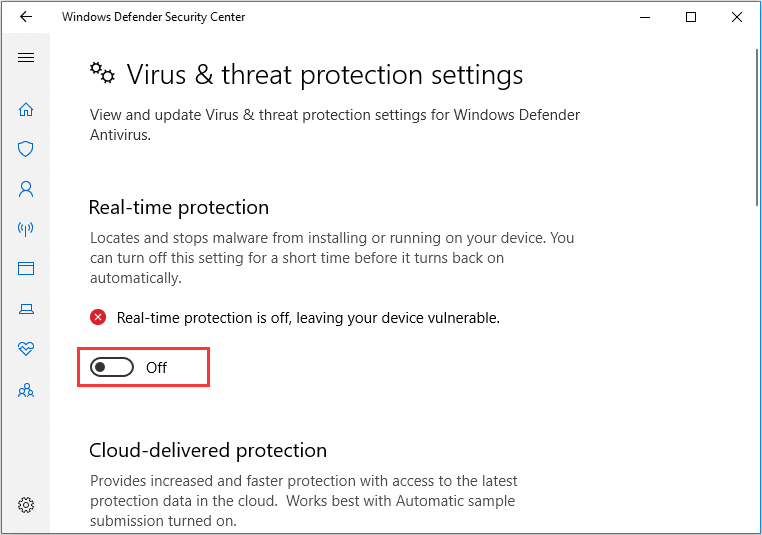
Если Frosty Mod Manager может запускать игры после отключения определенного антивирусного приложения, вы можете оставить его отключенным или удалить и попробовать другое надежное. Если вы уверены, что ваш антивирус не виноват, вы можете повторно включить антивирус и попробовать отключить брандмауэр, выполнив следующие действия.
Шаг 1 : Тип панель управления в Поиск панели и щелкните наиболее подходящий результат, чтобы открыть его.
Шаг 2 : Выберите Система и безопасность > Брандмауэр Защитника Windows и нажмите Включение или отключение брандмауэра Защитника Windows .
Шаг 3 : Проверьте Отключите брандмауэр Защитника Windows опция как для частной, так и для общедоступной сети. Нажмите Хорошо для сохранения изменений и выхода из окна.
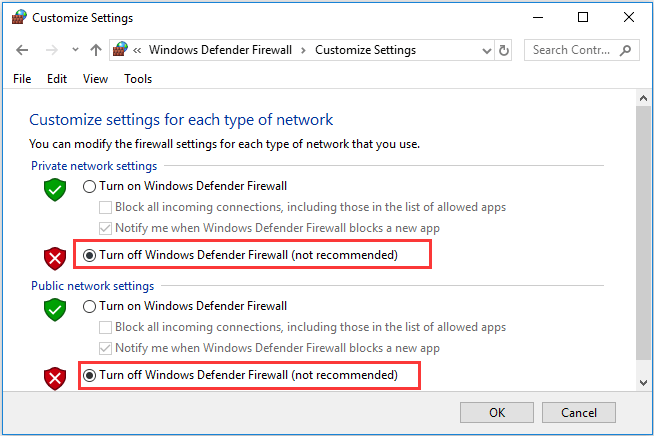
Теперь вы можете снова запустить Frosty Mod Manager. Если теперь он работает правильно, вы можете включить брандмауэр Защитника Windows и разрешить программе через брандмауэр . Если Frosty Mod Manger все еще не открывает игры, просто используйте следующее решение.
Исправление 4: Чистая загрузка компьютера
Возможно, определенное приложение или служба конфликтует с вашим Frosty Mod Manager и, таким образом, не работает и не запускает игры. Лучший способ решить проблему в этом случае — выполнить чистую загрузку компьютера. Вот вам простое руководство.
Шаг 1 : Нажмите Windows + р , ввод msconfig и нажмите Хорошо кнопка, чтобы открыть Конфигурация системы .
Шаг 2 : Щелкните Сервисы вкладка, проверьте Скрыть все службы Microsoft и нажмите Отключить все кнопку, чтобы отключить все службы сторонних разработчиков.
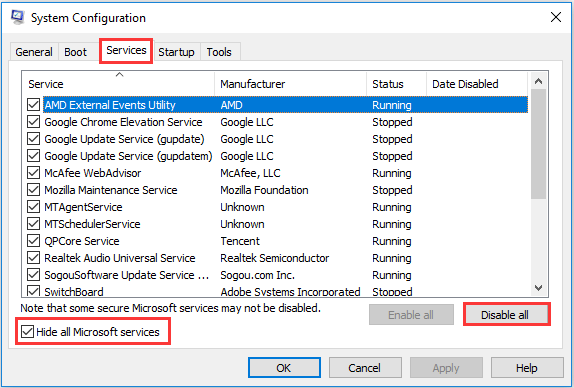
Шаг 3 : Переключиться на Запускать вкладку и щелкните Открыть диспетчер задач . В новом окне отключите все перечисленные программы, выбрав их и нажав Отключить кнопка.
Шаг 4 : Вернитесь в окно конфигурации системы, нажмите Применять и Хорошо для сохранения изменений и выхода из диалогового окна.
Когда это будет сделано, перезагрузите компьютер и запустите Frosty Mod Manager от имени администратора, чтобы проверить, исчезла ли проблема. Если теперь он может работать правильно, вы можете включить приложения и службы, отключенные только что, одно за другим, чтобы выяснить проблемное. Затем вы можете отключить или удалить его. Если этот метод не работает, просто переходите к следующему.
Исправление 5: переместите файлы игры на системный диск
Говорят, что Frosty Mod Manager не поддерживает игры, файлы которых сохранены на несистемном диске. И некоторые игроки успешно решили проблему с запуском игры Frosty Mod Manager, перенеся файлы игры на системный диск (обычно диск C).
Следовательно, если вы храните файлы игры на несистемном диске, и игра не может быть запущена вашим менеджером модов, вы можете попробовать переместить файлы игры на диск C. Для этого вы можете напрямую скопировать файлы и вставить их на системный диск или удалить игру и переустановить ее на диск C. Если вы используете Steam, кликните сюда чтобы получить больше методов.
Это эффективный метод, но некоторые пользователи жалуются, что на системном диске недостаточно места для сохранения большого количества файлов игры . Если вы столкнулись с такой дилеммой, возможно, вам придется увеличить размер системного диска.
MiniTool Partition Wizard, профессиональный менеджер дисков / разделов, может стать для вас отличным помощником. Он обеспечивает Расширить раздел функция, которая поможет вам увеличить емкость определенного диска, взяв свободное пространство из других разделов на том же диске.
Поскольку вы выполняете операцию для системного диска, вам необходимо использовать платный. Просто скачайте программу и зарегистрируйтесь в Pro Ultimate edition. Затем выполните следующие действия, чтобы расширить системный раздел.
купить сейчас
Шаг 1 : Подготовьте USB-накопитель и создать загрузочную флешку с ПО MiniTool .
Шаг 2 : Загрузите компьютер с загрузочного носителя, изменив порядок загрузки в BIOS.
Шаг 3 : Когда вы получите MiniTool PE Погрузчик интерфейс, программа запустится автоматически. Если нет, щелкните Мастер создания разделов MiniTool для входа в основной интерфейс.
Шаг 4 : Щелкните правой кнопкой мыши системный раздел и выберите Расширить из контекстного меню. Кроме того, вы можете оставить раздел выбранным и выбрать Расширить раздел функция на левой панели.
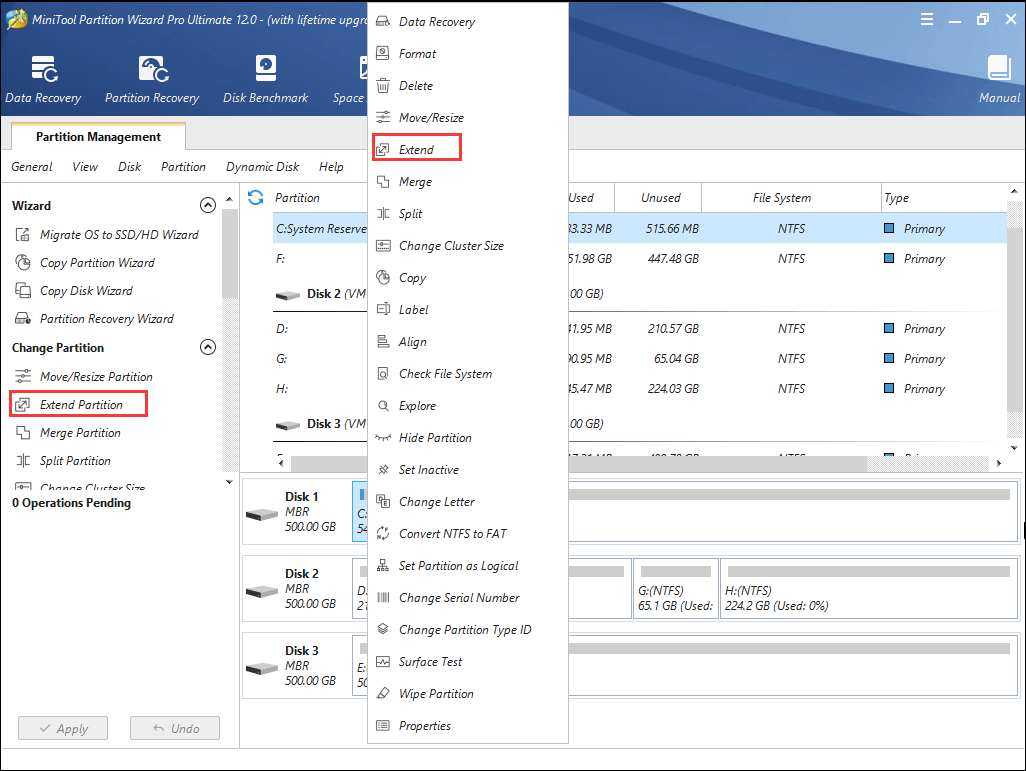
Шаг 5 : Выберите раздел из раскрывающегося меню Возьмите свободное пространство из и перетащите ползунок влево или вправо, чтобы определить размер пространства, занимаемого системным диском. Затем щелкните Хорошо подтвердить.
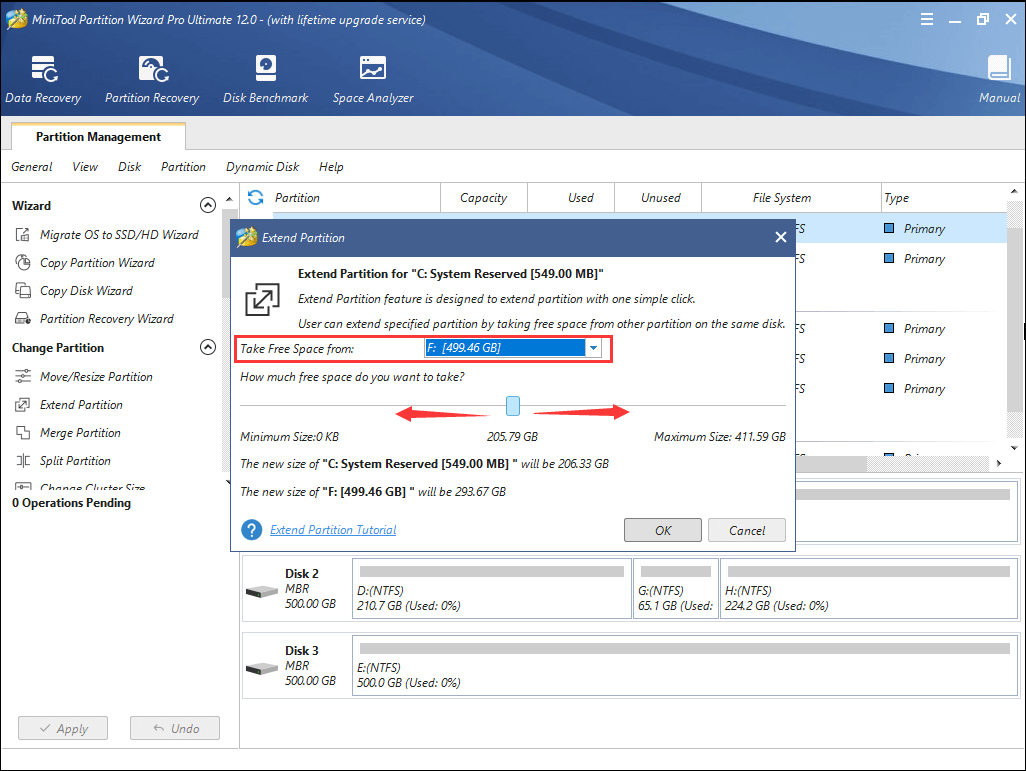
Шаг 6 : Щелкните Применять кнопку для выполнения операции.
Связанная статья: [Полное руководство] Как сделать загрузочный USB Windows 10
Frosty mod manager fails to launch a game because of security applications, conflicting files/folders, non-availability of administrator access, and corrupt game installations. Instances of the issue are also seen when Frosty files not properly unzipped or you are attempting to add multiple mods at once.
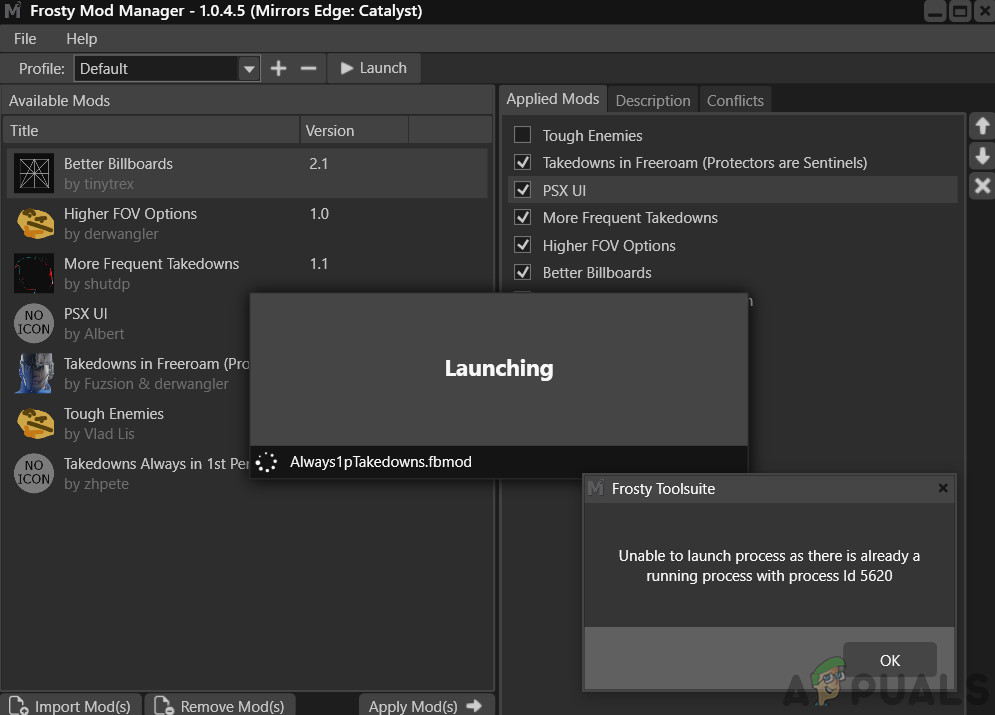
Before moving on with the troubleshooting, remove all mods except one and proceed. When you have solved the problem then add one mod at the time to identify if a particular mod was also part of the problem. Moreover, make sure you have administrator access to the system.
Also, now Launch the game without Mods and even then, if the game could not be launched then you should find the problem with the game and solve it. If the game was launched successfully without mods then try the solutions below.
Solution 1: Tweaking with the Permissions
This issue could occur if Frosty Mod Manager could not access certain files and services due to permission errors, which are essential for the proper operation of Frosty Mod Manager. And giving the Frosty Mod Manager the administrator access, so that it can access the required files and services, can solve the problem.
- Right-click on “FrostyModManager.exe” and then click on “Properties”
- Check the checkBox located next to the “Run as Administrator” box on the “Compatibility” tab of the Properties window.
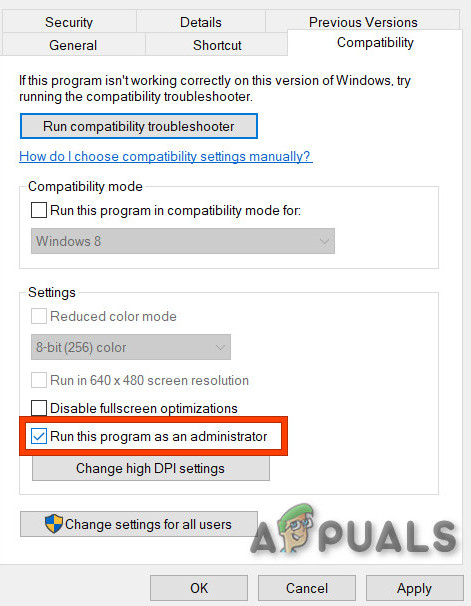
Run Frosty Mod Manager As Administrator - Click “Apply” then “Ok”
Also, make sure you have the full control and ownership of the game digital distribution platform and game folder e.g. if you are using Origin then take full control and ownership of Origin and Origin game folder.
After taking ownership and full control, run Frosty Mod Manager and see if the problem is solved. If not try the next solution. But keep in mind that throughout the troubleshooting whenever you need to launch Frosty Mod Manager, launch it as Administrator.
Solution 2: Use Compression Utility
Some mods are archived and these archived zips can sometimes be problematic if zipping and unzipping applications are different due to incorrect headers. If you are using any archived mod then either use the Frosty Mod Manager without that mod or otherwise use any other unzipping application except the default Windows application.
Download and install any compression utility.
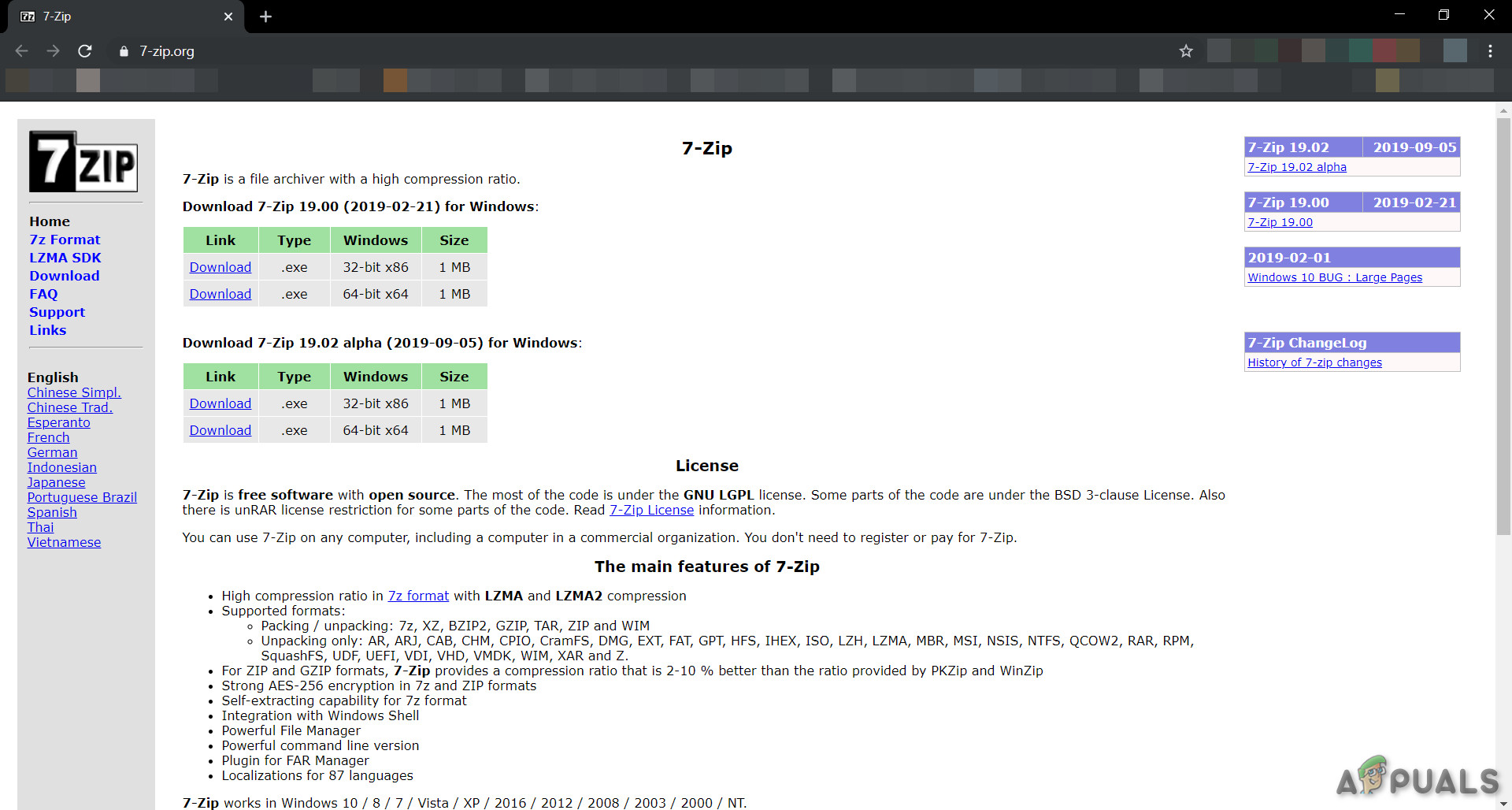
7-Zip a Compression UtilityAfter unzipping the mod, copy it to its desired location and launch Frosty Mod Manager to see if the problem is solved. If not, proceed to the next solution.
Solution 3: Use in Safe Mode
Safe Mode in Windows 10 loads with the minimum set of services/drivers/applications. If Frosty Mod Manager cannot launch the game because of any conflicting service/driver/application then booting the system in Safe Mode and launching the Frosty Mod Manager, may solve the problem.
- Boot in safe mode.
- Launch the Frosty Mod Manager as Administrator (as mentioned in solution).
- Select the game as executable.
- Select the skin mod by clicking ‘import mod’ & choose the zip file and double click the skin mod to activate it.
- Click ‘Launch‘.
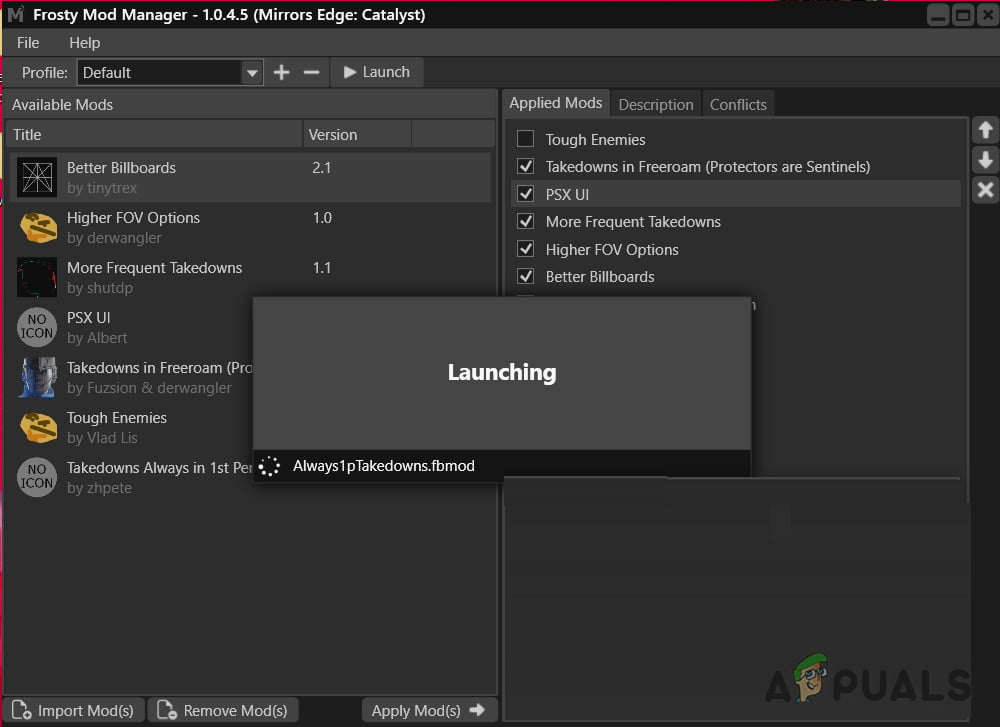
Launch Frosty Mod Manager
Now if Frosty Mod Manager can launch the game then clean boot the system and try to identify the problematic service/drivers/applications having a conflict with Frosty Mod Manager.
And if Frosty Mod Manager cannot launch the game even in the Safe Mode then proceed to the next solution.
Solution 4: Upgrade Visual C++ and .NET Framework Version
Visual C++ and .Net Framework are basic requirements to run Frosty Mod Manager and if these two are outdated, then it can result in many problems including where Frosty Mod Manager cannot launch the game. To update these two components follow the steps below.
- Download the latest version of Visual C++ as per your system.
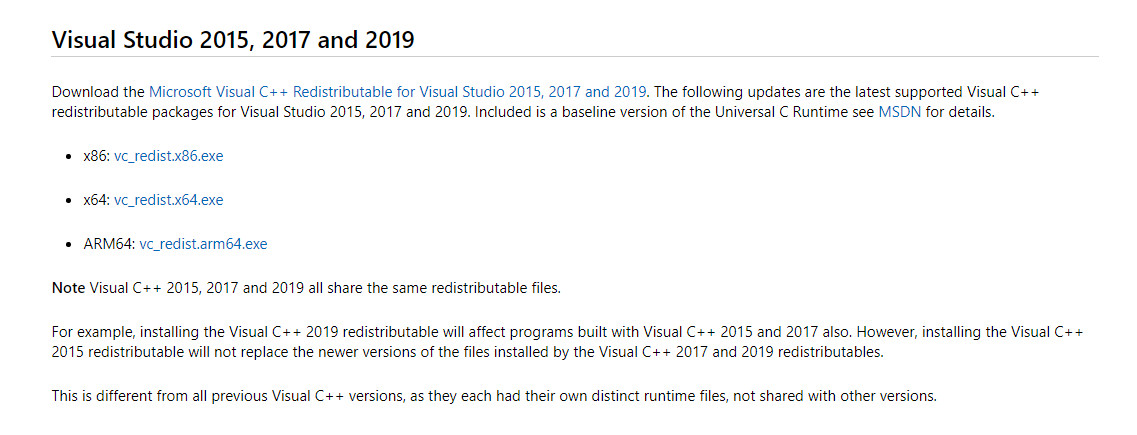
Downloading VS C++ - Install it and Restart the system.
- Download the .Net framework.
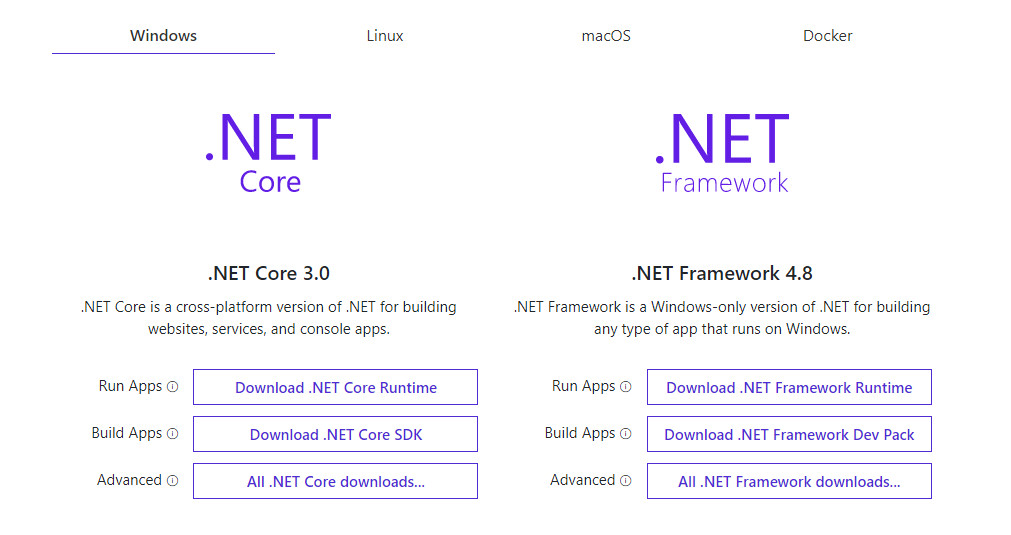
Download .Net Framework - Install it and restart the system.
- Launch the Frosty Mod Manager to see if it can launch the game.
If Frosty Mod Manager cannot launch the game, then proceed to the next solution.
Solution 5: Move the Game Files to System Drive
Frosty Mod Manager does not support game files on the non-system drive and if you are using the game that has files on a non-system drive then this can be the cause of the Frosty Mod Manager not launching the game. To solve this, follow the instructions below.
- Uninstall the game.
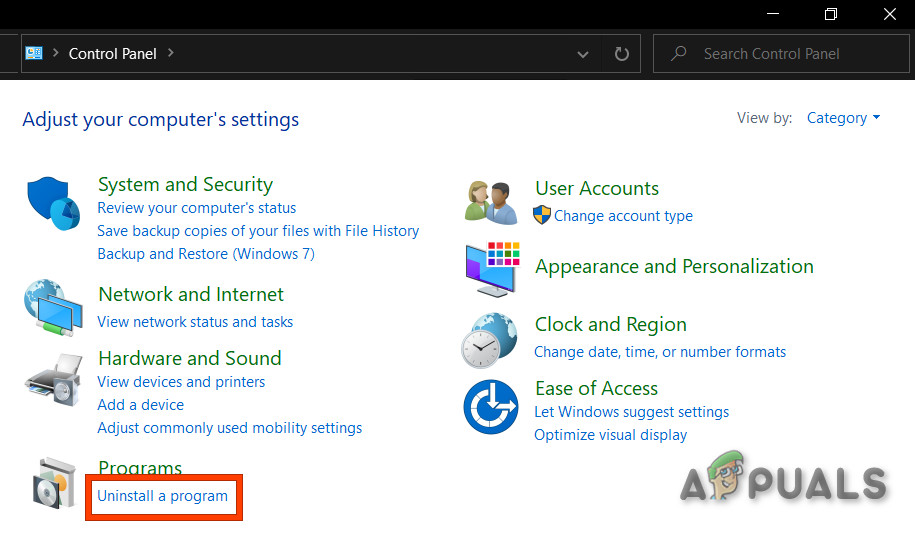
Uninstall the game and Frosty Mod Manager - Restart the system and reinstall the game on the C drive and launch the Frosty Mod Manager to check if the problem is solved.
Solution 6: Disable Anti-virus and Firewall
There are known issues between game-related files being identified as Malware (the term is called false positive) by Anti-virus/Firewall/Security Software and blocking its access which can then force the games/mod managers to behave abruptly. Frosty Mod Manager is no exception, so, disabling the Anti-Virus and Firewall can solve the problem.
Launch the Frosty Mod Manager and the game to see if the problem is solved, if not, move to the next solution.
Solution 7: Delete Problematic Files/Folders
If a wrong configuration forcing the problem of Frosty Mod Manager not launching the game then deleting the files and folders related to this wrong configuration may solve the problem.
- Go to your game directory e.g. if you are using Origin and Andromeda then go to
"C:Program Files (x86)Origin GamesAndromeda"
- Find the “bcrypt.dll” file and delete it.
- Now find the “ModData” folder and right-click on it and delete it.
- Then go to the folder
"Frosty Tool SuiteFrostyModManagerThirdParty"
and find the “bcrypt.dll” and delete it.
- Restart the system.
- Now Download the “bcrypt.dll” and place in both folders mentioned in steps 1 and 4. You can download “bcrypt.dll” from GitHub or Nexusmods.
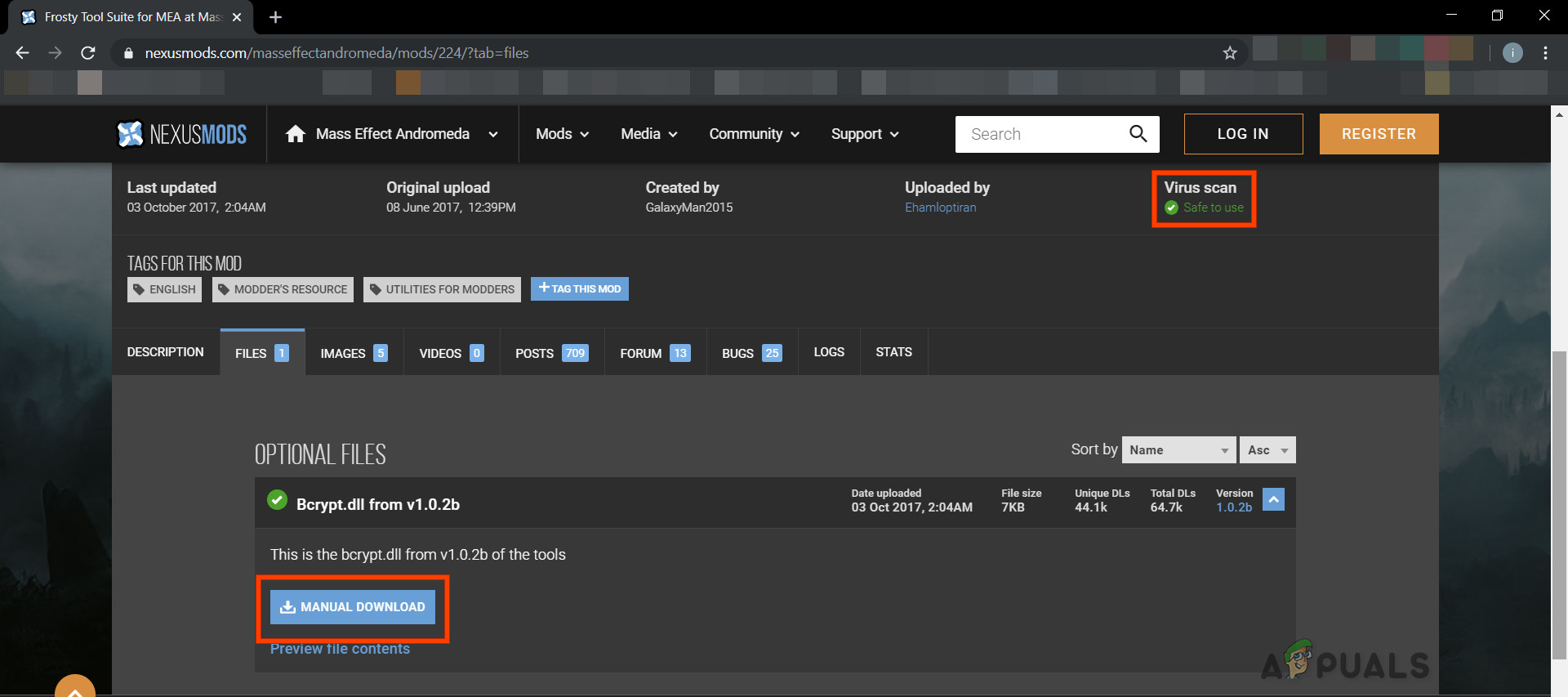
Download bcrypt.dll
Warning: Download the file at your own risk as we are not linked with the hosts of these files in any manner whatsoever.
- Launch the Frosty Mod Manager as administrator as mentioned in solution 1. If you are prompted for the creation of ModDate Folder then click yes.
- Select the game as executable.
- Select the skin mod by clicking ‘import mod’ & choose the zip file and double click the skin mod to activate it.
- Click ‘Launch‘.
Solution 8: Reinstall Frosty
If nothing has worked for you so far, then let us move to the last resort and reinstall the Frosty to get things straight. Also, there is a known issue with the Frosty Mod Manager that when a game is killed by using Task Manager then it will not start to function normally until reinstalled.
- Uninstall the Frosty Mod Manager (press Windows + R, type “appwiz.cpl” and press Enter).
- Restart the system after the uninstalling has finished.
- Download the Frosty Mod Manager.
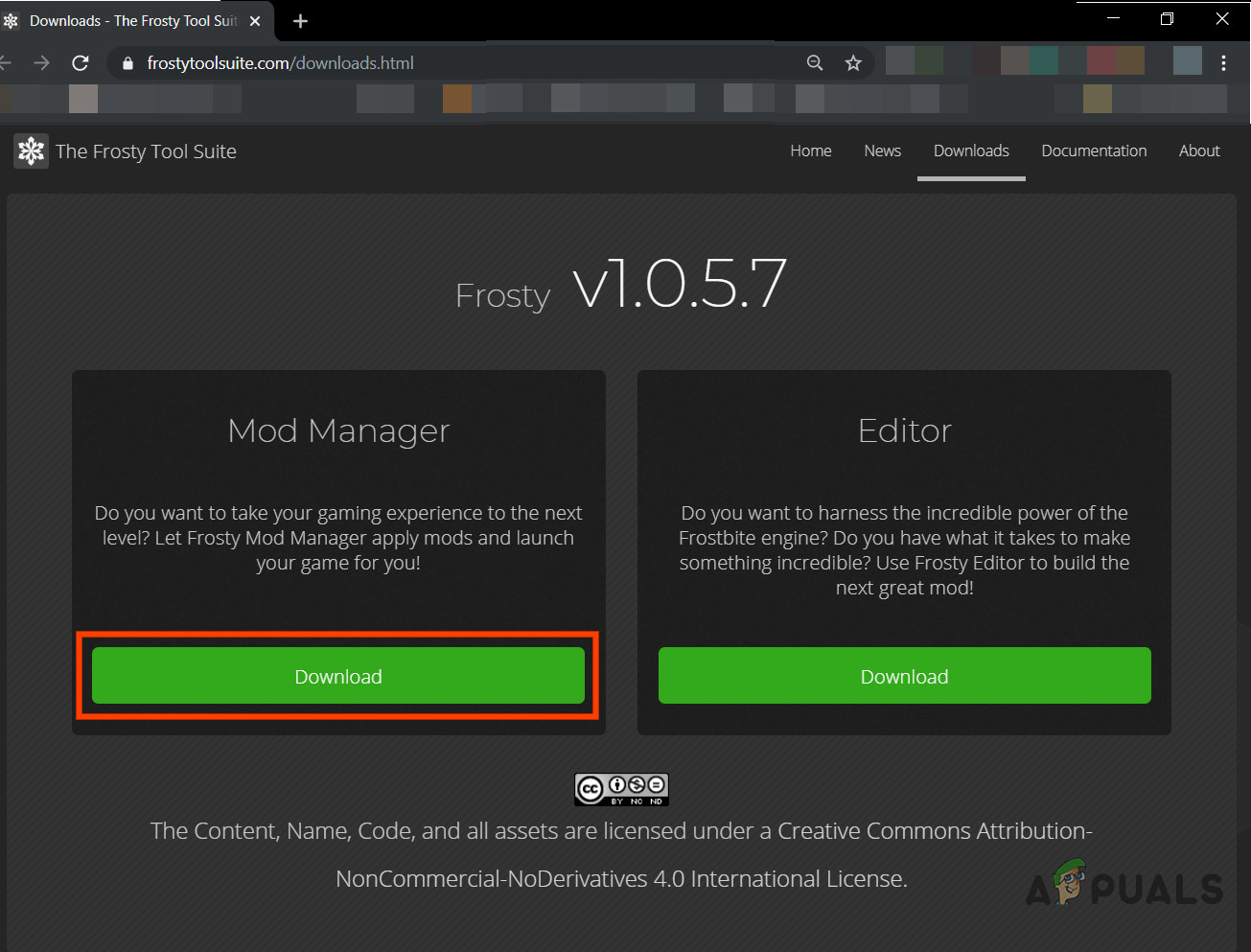
Download Frosty Mod Manager - Right-click the setup file and then in the resulting menu click on the “Run as Administrator”.
- Now follow the instructions displayed on the screen to complete the installation process.
- Once again restart the system.
- Launch the Frosty Mod Manager as Administrator (as mentioned in solution).
- Select the game as executable.
- Select the skin mod by clicking ‘import mod’ & choose the zip file and double click the skin mod to activate it.
- Click ‘launch‘.
Hopefully, you have solved the problem and you are now able to launch the game without any problem.
![]()
Kevin Arrows
Kevin is a dynamic and self-motivated information technology professional, with a Thorough knowledge of all facets pertaining to network infrastructure design, implementation and administration. Superior record of delivering simultaneous large-scale mission critical projects on time and under budget.
-
#1
I have this problem that is posted on the image in the frosty mod manager, whenever I try to open fifa through it, this error appears, I thought it was because of some mod but I disabled all the mods and it still doesn’t work… can you help me? (Sorry for my bad English)
-
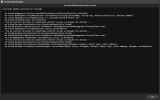
imagem_2022-04-03_005017168.png
46 KB · Views: 410
-
#2
You need to delete the Mod Data folder where you have your FIFA 20 game installed, usually this is the location:
Windows C / Program Files / Origin games (or the folder of the game service you use) / FIFA 20.
There you delete the folder called Mod Data and ready you re-upload the mods you use and install them again.
-
#3
You need to delete the Mod Data folder where you have your FIFA 20 game installed, usually this is the location:
Windows C / Program Files / Origin games (or the folder of the game service you use) / FIFA 20.
There you delete the folder called Mod Data and ready you re-upload the mods you use and install them again.
Thanks. It helped very much.
-
#4
how to use the frosty manager with fifa 19 xbox 360
-
#5
HELP, Mods IMstudio
Create an account to follow your favorite communities and start taking part in conversations.
r/FifaCareers
![]()
Whenever I try to launch Fifa 19 through Frosty, I get an error message saying “unhandled exception occurred — value cannot be null”. What can I do to fix this?
![]()
level 1
I’ve fixed it. Just delete the game from the mod manager and re-use the exe file.
level 2
Top man for this had the same issue and this worked for me
level 2
Just saved me another full uninstall and reinstall! Kudos
level 1
I had this a week or so ago, updating to the newest version of frosty worked for me
level 1
Paging u/Its_Louis I think this might be your sort of realm (sorry if I’m incorrect), can you help if possible?
level 1
The simplest way to fix this is to delete DefaultSettings.ini in your Frosty mod Manager directory.
level 2
It would be simple if such a file even existed anymore
About Community
![]()
/r/FIFACareers is dedicated to the Career Mode of EA Sports’ FIFA Series.
Have a question about how to better your squad? Want to show off your lineup? Share your experiences and help others with what you know!
Менеджер мод Frosty не запускает игру из-за приложений безопасности, конфликтующих файлов / папок, отсутствия доступа администратора и поврежденных установок игры. Случаи проблемы также наблюдаются, когда файлы Frosty не разархивированы должным образом или вы пытаетесь добавить несколько модов одновременно.
Прежде чем продолжить поиск и устранение неисправностей, удалите все моды, кроме одного, и продолжайте. Когда вы решили проблему, добавляйте по одному моду за раз, чтобы определить, был ли конкретный мод также частью проблемы. Кроме того, убедитесь, что у вас есть доступ администратора к системе.
Кроме того, теперь запустите игру без модов, и даже тогда, если игра не может быть запущена, вы должны найти проблему с игрой и решить ее. Если игра успешно запустилась без модов, попробуйте следующие решения.
Решение 1.Настройка с разрешениями
Эта проблема может возникнуть, если Frosty Mod Manager не может получить доступ к определенным файлам и службам из-за ошибок прав доступа, которые необходимы для правильной работы Frosty Mod Manager. А предоставление Frosty Mod Manager прав администратора, чтобы он мог получить доступ к необходимым файлам и службам, может решить проблему.
- Кликните правой кнопкой мыши «FrostyModManager. exe», а затем нажмите «Свойства».
- Установите флажок рядом с полем «Запуск от имени администратора» на вкладке «Совместимость» в окне «Свойства».
- Нажмите «Применить», затем «ОК».
Кроме того, убедитесь, что у вас есть полный контроль и право собственности на платформу цифрового распространения игры и папку с игрой, например, если вы используете Origin, возьмите на себя полный контроль и право собственности на папку с игрой Origin и Origin.
После получения права владения и полного контроля запустите Frosty Mod Manager и посмотрите, решена ли проблема. Если нет, попробуйте следующее решение. Но имейте в виду, что на протяжении всего процесса устранения неполадок всякий раз, когда вам нужно запускать Frosty Mod Manager, запускайте его от имени администратора.
Решение 2. Используйте утилиту сжатия
Некоторые моды заархивированы, и эти заархивированные zip-файлы иногда могут быть проблематичными, если zip-архивы приложений отличаются из-за неправильных заголовков. Если вы используете какой-либо заархивированный мод, либо используйте Frosty Mod Manager без этого мода, либо иным образом используйте любое другое приложение для распаковки, кроме приложения Windows по умолчанию.
Скачайте и установите любую утилиту сжатия.
7-Zip компрессия UtilityAfter распаковки мод, скопировать ее в нужном место и запуск Морозного Mod Manager , чтобы увидеть , если проблема решена. Если нет, переходите к следующему решению.
Решение 3. Используйте в безопасном режиме
Безопасный режим в Windows 10 загружается с минимальным набором служб / драйверов / приложений. Если Frosty Mod Manager не может запустить игру из-за какой-либо конфликтующей службы / драйвера / приложения, загрузка системы в безопасном режиме и запуск Frosty Mod Manager может решить проблему.
- Загрузитесь в безопасном режиме.
- Запустите Frosty Mod Manager от имени администратора (как указано в решении).
- Выберите игру как исполняемую.
- Выберите мод скина, нажав «Импортировать мод», выберите zip-файл и дважды щелкните мод скина, чтобы активировать его.
- Нажмите кнопку ‘Launch‘.
Теперь, если Frosty Mod Manager может запустить игру, выполните чистую загрузку системы и попытайтесь определить проблемную службу / драйверы / приложения, конфликтующие с Frosty Mod Manager.
И если Frosty Mod Manager не может запустить игру даже в безопасном режиме, перейдите к следующему решению.
Решение 4. Обновите версию Visual C ++ и .NET Framework
Visual C ++ и .Net Framework являются базовыми требованиями для запуска Frosty Mod Manager, и если эти два устаревшие, то это может привести к множеству проблем, включая то, что Frosty Mod Manager не может запустить игру. Чтобы обновить эти два компонента, выполните следующие действия.
- Загрузите последнюю версию Visual C ++ для вашей системы.
- Установите его и перезагрузите систему.
- Скачать в рамках .Net.
- Установите его и перезапустите систему.
- Запустите Frosty Mod Manager, чтобы проверить, сможет ли он запустить игру.
Если Frosty Mod Manager не может запустить игру, перейдите к следующему решению.
Решение 5: переместите файлы игры на системный диск
Frosty Mod Manager не поддерживает файлы игры на несистемном диске, и если вы используете игру, в которой есть файлы на несистемном диске, это может быть причиной того, что Frosty Mod Manager не запускает игру. Чтобы решить эту проблему, следуйте приведенным ниже инструкциям.
- Удалите игру.
- Перезагрузите систему, переустановите игру на диск C и запустите Frosty Mod Manager, чтобы проверить, решена ли проблема.
Решение 6. Отключите антивирус и брандмауэр.
Существуют известные проблемы между файлами, относящимися к игре, которые идентифицируются как вредоносное ПО (термин называется ложноположительным) антивирусом / брандмауэром / программным обеспечением безопасности, и блокировкой его доступа, что может затем заставить менеджеры игр / модов вести себя резко. Frosty Mod Manager не является исключением, поэтому отключение антивируса и брандмауэра может решить проблему.
Запустите Frosty Mod Manager и игру, чтобы увидеть, решена ли проблема, если нет, перейдите к следующему решению.
Решение 7. Удалите проблемные файлы / папки
Если неправильная конфигурация приводит к тому, что Frosty Mod Manager не запускает игру, то удаление файлов и папок, связанных с этой неправильной конфигурацией, может решить проблему.
- Перейдите в каталог с игрой, например, если вы используете Origin и Andromeda, перейдите в
"C: Program Files (x86) Origin Games Andromeda" - Найдите файл «bcrypt.dll» и удалите его.
- Теперь найдите папку «ModData», кликните ее правой кнопкой мыши и удалите.
- Затем перейдите в папку
"Frosty Tool Suite FrostyModManager ThirdParty"найдите «bcrypt.dll» и удалите его.
- Перезагрузите систему.
- Теперь загрузите «bcrypt.dll» и поместите в обе папки, упомянутые в шагах 1 и 4. Вы можете загрузить «bcrypt.dll» с GitHub или Nexusmods.
Предупреждение : загрузите файл на свой страх и риск, поскольку мы никоим образом не связаны с хостами этих файлов.
- Запустите Frosty Mod Manager от имени администратора, как указано в решении 1. Если вам будет предложено создать папку ModDate, нажмите «Да».
- Выберите игру как исполняемую.
- Выберите мод скина, нажав «Импортировать мод», выберите zip-файл и дважды кликните мод скина, чтобы активировать его.
- Нажмите кнопку ‘Launch‘.
Решение 8. Переустановите Frosty.
Если до сих пор у вас ничего не помогло, позвольте нам перейти к последнему средству и переустановить Frosty, чтобы все исправить. Кроме того, существует известная проблема с Frosty Mod Manager: когда игра завершается с помощью диспетчера задач, она не начинает нормально работать до тех пор, пока не будет переустановлена.
- Удалите Frosty Mod Manager (нажмите Win + R, введите «appwiz.cpl» и нажмите Enter).
- После завершения удаления перезагрузите систему.
- Загрузите Frosty Mod Manager.
- Кликните правой кнопкой мыши на установочный файл , а затем в появившемся меню нажмите на кнопку «Запуск от имени администратора».
- Теперь следуйте инструкциям, отображаемым на экране, чтобы завершить процесс установки.
- Еще раз перезагрузите систему.
- Запустите Frosty Mod Manager от имени администратора (как указано в решении).
- Выберите игру как исполняемую.
- Выберите мод скина, нажав «Импортировать мод», выберите zip-файл и дважды кликните мод скина, чтобы активировать его.
- Нажмите «запустить«.
Надеюсь, вы решили проблему и теперь можете без проблем запустить игру.
Если вы геймер, то вам не понравится предстоящая проблема, заключающаяся в сбое менеджера модов Frosty. Однако, если по какой-то причине ваша любимая утилита не отвечает или менеджер модов Frosty не открывается, не бойтесь! В этой статье вы найдете способы решения проблемы с менеджером модов Frosty, не запускающей игру. Обязательно прочитайте все методы, описанные в этой статье, для лучшего понимания.
Frosty Mod Manager — это служебная платформа для видеоигр, которая позволяет вам играть в ваши любимые игры. Как следует из названия, это утилита для управления модами, которые представляют собой изменения, внесенные пользователями в оригинальную видеоигру. Эта утилита поможет вам упорядочить моды, которые вы создали в видеоигре. Использование утилиты, внесение изменений по вашему желанию и применение их к вашей игре совершенно легально. В дополнение к менеджеру у вас есть редактор модов, который вы можете использовать для изменения скина, персонажа и т. д. в вашей любимой видеоигре.
В чем причина того, что Frosty Mod Manager не открывается?
Ниже перечислены причины неправильной работы Frosty Mod Manager.
-
Вмешательство функций безопасности: функции безопасности, такие как брандмауэр Windows или антивирус, могут мешать работе Frosty Mod Manager и могут препятствовать его надлежащему функционированию.
-
Отсутствие административных функций: возможно, вы пытаетесь получить доступ к Frosty Mod Manager, используя стандартную учетную запись пользователя, а не администратора, что могло остановить приложение для запуска игр.
-
Поврежденные игровые файлы: игровые файлы, установленные на вашем ПК для Frosty Mod Manager, могут быть повреждены и могут быть неисполняемыми.
-
Отказано в доступе к игровым файлам: игровые файлы, которые вы установили на свой компьютер для Frosty Mod Manager, могут быть недоступны для чтения и запрещены для модификаций.
-
Игровые файлы в неподдерживаемом формате: игры должны быть распакованы в формате .zip или .rar, чтобы их можно было запустить с помощью Frosty Mod Manager. Если они в любом другом формате, утилита может не распознать файлы игры.
-
Frosty Mod Manager установлен в другом месте: Если Frosty Mod Manager установлен в другом месте, а не на локальном диске (C:), может возникнуть проблема с правильной работой утилиты.
Основные методы устранения неполадок
Прежде чем вы попробуете методы, которые имеют несколько утомительных шагов, рекомендуется сначала попробовать основные методы устранения неполадок. Если есть мелкие сбои, возможно, это откатится в самой базе, и вы сможете пользоваться утилитой.
1. Отключите антивирусное программное обеспечение (если применимо).
Иногда антивирус на вашем ПК может остановить работу программного обеспечения. Вам необходимо отключить антивирусное программное обеспечение на вашем ПК, чтобы использовать Frosty Mod Manager. Прочтите наше руководство о том, как временно отключить антивирус в Windows 10.
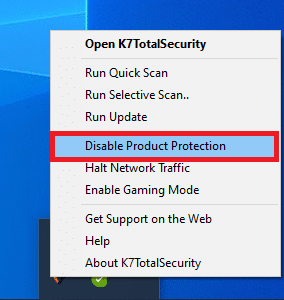
2. Отключить брандмауэр Windows (не рекомендуется)
Брандмауэр Windows на вашем ПК может помешать вам с легкостью использовать Frosty Mod Manager, отключение брандмауэра Windows может решить эту проблему. Прочтите наше руководство о том, как отключить брандмауэр Windows 10.

3. Обновите версию C++
Если вы используете устаревшую версию C++, она может не поддерживать использование передовых технологий, таких как Frosty Mod Manager, поэтому вам придется обновить версию C++ на вашем ПК. Загрузите файл в соответствии с вашей архитектурой Windows и запустите загруженный исполняемый файл, чтобы обновить версию C++ на вашем ПК.

4. Обновите платформу .NET.
Платформа .NET должна быть в обновленной версии на вашем ПК, чтобы вы могли легко использовать менеджер Frosty Mod. Загрузите последнюю версию платформы .NET и запустите загруженный исполняемый файл, чтобы обновить его на своем ПК.

5. Удалите поврежденные файлы игры.
Иногда проблема может быть не в Frosty Mod Manager, а в загруженных вами игровых файлах. Если это так, вам нужно удалить поврежденные файлы видеоигр на своем ПК и попробовать использовать Frosty Mod Manager на своем ПК. Удалите файлы bcrypt.dll и папку ModData в папке с игрой и перезагрузите компьютер.
6. Используйте программное обеспечение для сжатия модов
Если вы не используете файлы игры в формате .zip или .rar, вам может быть сложно использовать Frosty Mod Manager. Следовательно, вы можете попробовать использовать программное обеспечение для сжатия модов, такое как 7 zip, для извлечения файлов. Вы можете добавить исполняемые файлы в Frosty Mod Manager, а затем получить доступ к играм.

Способ 1: Запустите Frosty Mod Manager от имени администратора
Чтобы исправить проблему с запуском игры менеджером модов Frosty, вам нужно запустить приложение от имени администратора, а не под стандартной учетной записью пользователя. Следуйте инструкциям, чтобы запустить Frosty Mod Manager от имени администратора.
1. Найдите исполняемый файл Frosty Mod Manager и перейдите в соответствующее расположение файла.
2. Щелкните правой кнопкой мыши файл .exe и выберите пункт «Свойства» в появившемся меню.

3. Перейдите на вкладку «Совместимость» и выберите параметр «Запустить эту программу от имени администратора» в разделе «Настройки».

4. Нажмите кнопки «Применить» и «ОК», чтобы открыть Frosty Mod Manager от имени администратора.

Примечание. Если вы не можете открыть приложение от имени администратора, загрузите компьютер в безопасном режиме, а затем выполните действия, указанные выше в этом разделе. Прочтите наше руководство о том, как загрузиться в безопасном режиме в Windows 10.
Способ 2: удалить функцию только для чтения
Если проблема связана с файлами игры, вам может потребоваться изменить их базовые настройки, чтобы использовать их в Frosty Mod Manager.
1. Найдите файлы игры по отдельности и перейдите в папку с исполняемыми файлами.
2. Щелкните правой кнопкой мыши файл .exe и выберите параметр «Свойства» в появившемся меню.

3. Перейдите на вкладку «Общие» в окне «Свойства» и снимите флажок «Только для чтения» в этом окне.

4. Чтобы сделать файлы доступными для чтения, нажмите кнопку Применить, а затем кнопку ОК, чтобы сохранить изменения.

Способ 3: переустановите инструмент Frosty Suite
Если ни один из методов не помогает вам исправить проблему с открытием менеджера модов Frosty, вы можете попробовать переустановить весь набор инструментов Frosty, благодаря чему у вас будут неповрежденные менеджер и редактор.
1. Найдите Панель управления в строке поиска и нажмите Открыть.

2. Установите для параметра «Просмотр по категории» значение «Категория», затем нажмите «Удалить программу».

3. Выберите набор инструментов Frosty в списке и нажмите кнопку «Удалить» на верхней панели, чтобы удалить приложение.
4. Переустановите приложение с официального сайта набора инструментов Frosty, нажав кнопку «Загрузить».

5. Следуйте инструкциям на экране, чтобы установить приложение на свой компьютер, и убедитесь, что папка назначения для программного обеспечения выбрана как локальный диск (C:).
Метод 4: Используйте инструмент Frosty Fix Tool
Frosty Fix — это инструмент, который помогает восстанавливать и исправлять набор инструментов Frosty. Это поможет вам сделать так, чтобы утилита поддерживала игры на всех платформах. Этот инструмент поможет вам запускать игры без модов или в оригинальном виде.
1. Загрузите инструмент Frosty Fix с веб-сайта и запустите его на своем ПК.

2. Выберите игру и профиль, а также платформу, на которой вы хотите использовать инструмент.
3. Нажмите «Включить/Запустить», чтобы включить службу в играх.
Примечание. Чтобы отключить инструмент Frosty Fix, щелкните параметр «Отключить моды» в инструменте.
***
Целью статьи является обсуждение проблемы с тем, что менеджер модов Frosty не запускает игру в Windows 10. Если у вас возникли трудности с использованием утилиты в качестве менеджера модов Frosty, не открывается или происходит сбой менеджера модов Frosty, попробуйте способы, указанные в Эта статья. Не забудьте оставить свои предложения и опубликовать свои вопросы в разделе комментариев.
Сегодня поговорим о основных проблемах с запуском модов на FIFA. Большинство проблем возникает по самой вине пользователя или отстутствующими компонентами Windows.
Основные правила для запуска модов:
- Перед установкой нового мода, удалите папку FIFAModData, она находится в корневой папке игры. Таким образом вы очистите весь мусор от предыдущих модов.
- Запускайте от имени Администратора программу для установки модов (FIFA MOD MANAGER, Frosty Manager.
- Обновите компоненты Windows — Visual C++ и .NET Framework, DirecX.
- Временно отключите антивирус и брандмауэр.
- Включите оффлан режим в Origin или Steam.
Также в некоторых случаях помогает очистка кэша в Origin. Инструкция как это сделать находится здесь.
An error occurred while launching game.
Что делать если при запуске игры с модом появляется ошибка An error occurred while launching game.

Решение:
- Удалить папку FIFAModData
- Попробовать запустить мод с другой версией FIFA Mod Manager, последнюю версию на данный момент можно скачать здесь, или на сайте разработчика здесь.
- Проверить игру на целостность файлов, возможно они повреждены и требуют восстановления.
- Переустановить игру.
Жёлтые восклицательные знаки в программе FIFA MOD MANAGER
Причина такого явления, это официальное обновление игры, и теперь вам нужно обновление самого мода. Обновления игры выходят под названиями Title Update. На данный момент на ФИФА 22 вышло обновление Title Update 17.
Если у вас есть вопросы, пишите их в комментариях, будем пробовать решать.
-
#1
Good morning guys.
I have original fifa from the number 13, and is the first time that I get this error in the frosty manager 1.0.5.1 I have windows 10 version 1809, I run as an administrator, change the hard disk application, disable the option read-only and find no solution and galaxyman2015 is not very affable to lend me help, uses a robot in discord and do not understand much your questions, some user could guide me why this error happens leave image and text of the error thank you.
i am spanish , escuse me english use traductor
https://www.deepl.com/home
El valor no puede ser nulo.
Nombre del parámetro: value
en Frosty.ModSupport.FrostyModExecutor.<>c__DisplayClass28_0.<hEWOgggYfnXMEESxQtfvdqDVRRxIOeyuhD>b__0()
en System.Threading.Tasks.Task.Execute()
— Fin del seguimiento de la pila de la ubicación anterior donde se produjo la excepción —
en System.Runtime.ExceptionServices.ExceptionDispatchInfo.Throw()
en System.Runtime.CompilerServices.TaskAwaiter.HandleNonSuccessAndDebuggerNotification(Task task)
en Frosty.ModSupport.FrostyModExecutor.<hEWOgggYfnXMEESxQtfvdqDVRRxIOeyuhD>d__28.MoveNext()
— Fin del seguimiento de la pila de la ubicación anterior donde se produjo la excepción —
en System.Runtime.ExceptionServices.ExceptionDispatchInfo.Throw()
en System.Runtime.CompilerServices.TaskAwaiter.HandleNonSuccessAndDebuggerNotification(Task task)
en FrostyModManager.MainWindow.<xWciPfehUAeCaoRNRMFQGeCwEhg>d__13.MoveNext()
— Fin del seguimiento de la pila de la ubicación anterior donde se produjo la excepción —
en System.Runtime.ExceptionServices.ExceptionDispatchInfo.Throw()
en System.Windows.Threading.ExceptionWrapper.InternalRealCall(Delegate callback, Object args, Int32 numArgs)
en System.Windows.Threading.ExceptionWrapper.TryCatchWhen(Object source, Delegate callback, Object args, Int32 numArgs, Delegate catchHandler)
-
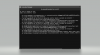
captura de pantalla.png
157.5 KB · Views: 528
-
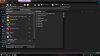
Sin título.png
111.1 KB · Views: 528
-
#2
If it is the error that appears in frosty mod, every time you insert a new mod you have to go to Files / select configuration / and select fifa 19 again.
I did not understand if this is the error you are talking about …![]()
-
#3
If it is the error that appears in frosty mod, every time you insert a new mod you have to go to Files / select configuration / and select fifa 19 again.
I did not understand if this is the error you are talking about …
Is this really works? Every I import a new mod and frosty crashed, I just reinstall frosty. Frustrating.
-
#4
Now a new mistake, there’s no way out,remains applying mod infinitely
-
#5
It looks like there was a patch conflict, it started again to see if I’m lucky…
-
#6
Is this really works? Every I import a new mod and frosty crashed, I just reinstall frosty. Frustrating.
I think it depends a lot on your configurations, so far I’ve never had a problem with any mod …
You always start it as an administrator, right?
-
#7
I think you use a mod that is not compatible with your frosty manager…remove the last added mod and see if its launch or not? make sure to try each of the last added mod.
-
#8
works perfect already hehehehe thanks!
-
#9
I think it depends a lot on your configurations, so far I’ve never had a problem with any mod …
You always start it as an administrator, right?
Ah, your solution solved the problem. Thanks
-
#10
help me please error frosty manager 1.0.5.1
Delete this file: DefaultSettings.in and try again
-
#11
help me please error frosty manager 1.0.5.1
Delete this file: DefaultSettings.in and try again
What do you think about the error (empty path name is not legal) in frosty editor?
-
#12
I have this error
I try old mods or new mods 
Value cannot be null.
Parameter name: valueat Frosty.ModSupport.FrostyModExecutor.<>c__DisplayClass28_0.<oBdAhcQKIJRsbDYEWAcTkhSbAQemqG>b__0()
at System.Threading.Tasks.Task.Execute()
— End of stack trace from previous location where exception was thrown —
at System.Runtime.ExceptionServices.ExceptionDispatchInfo.Throw()
at System.Runtime.CompilerServices.TaskAwaiter.HandleNonSuccessAndDebuggerNotification(Task task)
at Frosty.ModSupport.FrostyModExecutor.<oBdAhcQKIJRsbDYEWAcTkhSbAQemqG>d__28.MoveNext()
— End of stack trace from previous location where exception was thrown —
at System.Runtime.ExceptionServices.ExceptionDispatchInfo.Throw()
at System.Runtime.CompilerServices.TaskAwaiter.HandleNonSuccessAndDebuggerNotification(Task task)
at FrostyModManager.MainWindow.<WuHwxsPPTPaoLbAsewgFKUiGlpxT>d__13.MoveNext()
— End of stack trace from previous location where exception was thrown —
at System.Runtime.ExceptionServices.ExceptionDispatchInfo.Throw()
at System.Windows.Threading.ExceptionWrapper.InternalRealCall(Delegate callback, Object args, Int32 numArgs)
at System.Windows.Threading.ExceptionWrapper.TryCatchWhen(Object source, Delegate callback, Object args, Int32 numArgs, Delegate catchHandler)
I did the above (select config) and it proceeds to load FIFA 19 past the splash but never loads the game
-
#13
I have this error
I try old mods or new mods
I did the above (select config) and it proceeds to load FIFA 19 past the splash but never loads the game
Re-install the frosty mod manager.
-
#14
[QUOTE = «Emad.a.hama, post: 6540188, miembro: 218605»] ¿Qué opinas sobre el error (el nombre de la ruta vacía no es legal) en el editor Frosty? [/ QUOTE]
Hola, pudiste solucionar lo de, el nombre de la ruta vacía no es legal, del frosty editor? a mi me sale lo mismo
Hola, ¿podrías resolver el problema, el nombre de la ruta vacía no es legal, desde el editor escarchado? lo mismo va para mi
-
#15
[QUOTE = «Emad.a.hama, post: 6540188, miembro: 218605»] ¿Qué opinas sobre el error (el nombre de la ruta vacía no es legal) en el editor Frosty? [/ QUOTE]
Hola, pudiste solucionar lo de, el nombre de la ruta vacía no es legal, del frosty editor? a mi me sale lo mismo
Hola, ¿podrías resolver el problema, el nombre de la ruta vacía no es legal, desde el editor escarchado? lo mismo va para mi
English please.
-
#16
We want to help but we have to know what you are saying dude xD


